Microsoft Teams に画像が表示されない? 直し方

Microsoft Teamsで画像が表示されない問題に悩んでいませんか?この記事では、画像が読み込まれない原因と10の解決策を詳しく解説します。インターネット接続の確認からキャッシュのクリアまで、効果的な方法を紹介します。

重要なTeamsミーティングに参加しているときに無数の通知を受け取ると、集中力が失われる可能性があります。スピーカーに注意を払う代わりに、通知を常に読み飛ばして、何かを見逃さないようにします。しかし、そうすると、会議に集中できなくなります。
ご覧のとおり、2つのことを同時に行うことはできません。言うまでもなく、マルチタスクは非生産的であることがすでに証明されています。
Microsoft Teamsは現在、ステータスが「会議中」に設定されている場合にすべての通知を無効にする組み込みオプションを提供していません。多くのユーザーは、これを主要な設計上の欠陥と見なしています。ただし、会議中にチャット通知をブロックするために使用できる2つの回避策があります。
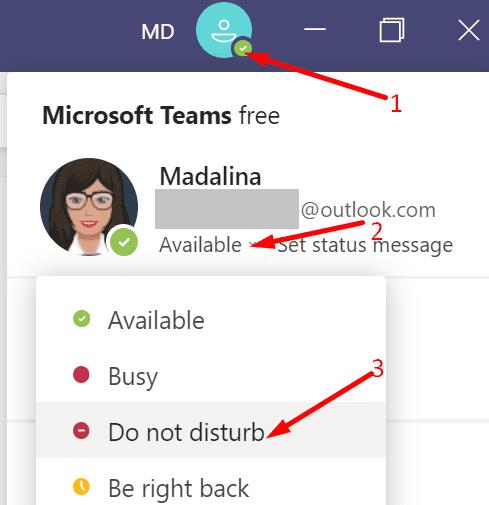
会議中にチャット通知を無効にする最も簡単な方法の1つは、ステータスを[サイレント]に設定することです。このようにして、会議に参加し、チャットを使用することはできますが、メッセージや@メンションごとに通知を受け取ることはありません。会議後にステータスをリセットすることを忘れないでください。
通知設定を確認し、チームがDNDを介して通知を送信することを許可されていないことを確認することを忘れないでください。
チームのアバターをクリックして、[設定]を選択します。
次に、[プライバシー]に移動し、[サイレント]で[優先アクセスの管理]を選択します。
DNDステータスがオンのときにすべてのチャット通知をブロックするには、優先アクセス権を持つユーザーをすべて削除します。
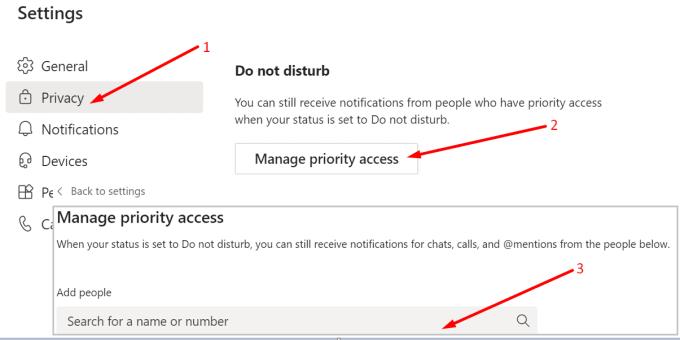
ビデオ会議中に通知をブロックする別の方法には、フォーカスアシストを有効にすることが含まれます。
[設定]に移動し、[システム]を選択します。
[通知とアクション] (左側のペイン)を選択します。
[アプリや他の送信者からの通知を受け取る]に移動し、オプションを[オフ]に切り替えます。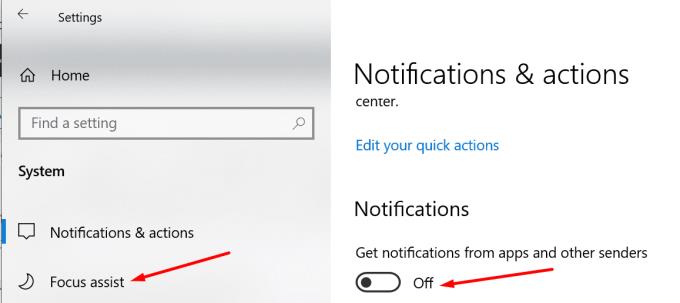
次に、[フォーカスアシスト]をクリックして、オプションを[アラームのみ]に設定します。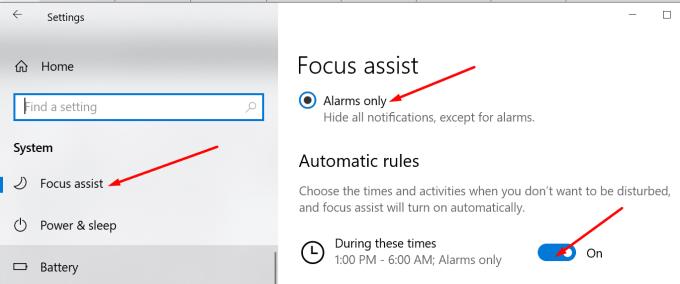
[自動ルール]まで下にスクロールし、邪魔されたくない時間間隔(予想される会議時間)を手動で設定します。フォーカスアシストは、その間隔中のすべての通知をブロックします。
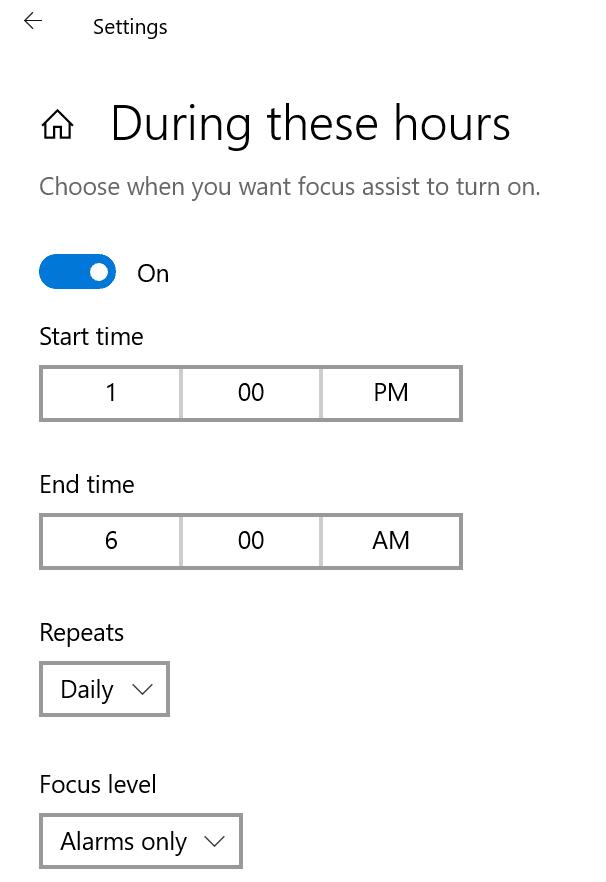
多くのユーザーは、会議中にすべての通知を自動的にミュートする組み込みオプションを追加するようにMicrosoftに要求しました。同社は、この機能を実装するためのソリューションを探していることをすでに確認しています。一方、このアイデアはMicrosoft Teams UserVoiceWebサイトで賛成することができます。
要約すると、Teams会議中にすべての通知をブロックするには、主に2つの方法があります。ステータスをサイレントモードに設定するか、フォーカスアシストモードを有効にします。幸いなことに、Microsoftは現在、会議中にすべての通知を自動的にミュートする組み込みのTeamsオプションの追加に取り組んでいます。
Teamsの通知とは愛憎関係がありますか?会議中の通知の処理方法をお知らせください。
Microsoft Teamsで画像が表示されない問題に悩んでいませんか?この記事では、画像が読み込まれない原因と10の解決策を詳しく解説します。インターネット接続の確認からキャッシュのクリアまで、効果的な方法を紹介します。
Microsoft Teamsで「申し訳ありません、接続できませんでした」というエラーが表示されると、仕事やコミュニケーションに支障をきたすことがあります。このエラーは、ネットワークの問題、アプリの設定ミス、サーバーの障害など、さまざまな原因で発生します。この記事では、このエラーを迅速かつ効果的に解決するための5つの方法を、初心者でも分かりやすく解説します。SEO最適化を意識し、具体的な手順と実用的な情報を提供します。
同じチームメンバーとの定期会議をMicrosoft Teamsでスケジュールする必要がありますか?Teamsで定期会議を設定する方法を学びましょう。
Microsoft Teamsで「接続できませんでした」というエラーが頻繁に表示されますか? この問題を解決するためのトラブルシューティングのヒントを試してください!
Microsoft Teamsは現在、会議と通話をTVにネイティブでキャストすることをサポートしていませんが、スクリーンミラーリングアプリを使用できます。
現在、Microsoft Teams Live Eventsで匿名質問を無効にすることはできません。登録済みのユーザーでも匿名の質問を送信できます。
Microsoft Teamsがファイルを削除しない場合は、まず待ってからブラウザーのキャッシュとCookieをクリアし、以前のバージョンを復元する方法を解説します。
Microsoft Teamsアカウントは、一度作成すると、簡単に削除することはできません。さまざまな理由により、アカウントの削除方法を明確に理解することが重要です。
Microsoft Teamsは現在、Microsoft Edge、Chrome、Firefox、およびSafariのWebブラウザーをサポートしています。 Microsoft Teamsのブラウザエラーを修正する方法について説明します。
Microsoft TeamsがデスクトップアプリでOfficeファイルを開かない原因とその解決策を詳しく解説します。正しいURLプロトコル設定を確認し、Teamsキャッシュをクリアしましょう。
Microsoft Teamsのオーディオが機能しない問題の解決方法を紹介します。会議の質を向上させるためのステップバイステップのガイドです。
Teamsから直接印刷できるのはネイティブMicrosoftファイルのみです。その他の非ネイティブMSファイルの場合は、最初にファイルをダウンロードする必要があります。
WikiタブがTeamsに表示されない場合は、アプリを更新し、ログアウトして、アプリを再起動し、再度サインインします。OneNoteに切り替えることもできます。
Microsoft Teams コラボレーション アプリは、Ubuntu、Debian、Red Hat などの Linux ディストリビューションで利用できるようになりました。これをインストールする手順は次のとおりです。
OutlookでTeams会議をスケジュールできない場合は、チームに関連付けられている電子メールアカウントがOutlookに追加されていることを確認してください。
Teamsの会議がカレンダーに表示されない場合の解決方法を確認しましょう。
Microsoft Teamsは、Microsoft Office 365との緊密な統合のおかげで、世界中の何百万人もの人々にとって頼りになるビデオ通話ソリューションです。ここでは、ファイルアップロードの問題を解決する方法について説明します。
Microsoft Teamsで会議への参加が許可されない場合は、アプリのキャッシュをクリアしてから、teams.microsoft.comをホワイトリストに登録してください。
Microsoft Teamsエラー「ここからアクセスできません」の解決方法。このエラーは、ログインに失敗したことを示しています。
Microsoft Teamsのメンバーを名前で並べ替える方法について解説します。機能不足を補うための回避策や提案も含んでいます。
Microsoft Teamsで画像が表示されない問題に悩んでいませんか?この記事では、画像が読み込まれない原因と10の解決策を詳しく解説します。インターネット接続の確認からキャッシュのクリアまで、効果的な方法を紹介します。
RARファイルをZIPファイルに変換したいですか?RARファイルをZIP形式に変換する方法を学びましょう。
同じチームメンバーとの定期会議をMicrosoft Teamsでスケジュールする必要がありますか?Teamsで定期会議を設定する方法を学びましょう。
このステップバイステップのチュートリアルで、Adobe Readerのテキストやテキストフィールドのハイライト色を変更する方法を説明します。
このチュートリアルでは、Adobe Readerでデフォルトのズーム設定を変更する方法を説明します。
Microsoft Teamsで「接続できませんでした」というエラーが頻繁に表示されますか? この問題を解決するためのトラブルシューティングのヒントを試してください!
LastPassがサーバーに接続できない場合は、ローカルキャッシュをクリアし、パスワードマネージャーを更新し、ブラウザ拡張機能を無効にしてください。
Microsoft Teamsは現在、会議と通話をTVにネイティブでキャストすることをサポートしていませんが、スクリーンミラーリングアプリを使用できます。
OneDriveのエラーコード0x8004de88を修正する方法を発見し、クラウドストレージを再び動作させましょう。
Microsoft WordにChatGPTを統合する方法をお探しですか?このガイドでは、3つの簡単なステップでChatGPT for Wordアドインを使う方法を紹介します。






















